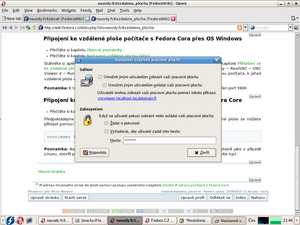Toto je starší verze dokumentu!
Vzdálená plocha
Vzdálená plocha Vám umožní přihlásit se ke vzdálenému počítači a pracovat s jeho aplikacemi, daty na něm uloženými, provádět nastavení systému apod.
Nastavení vzdálené plochy (Vino)
- Přečtěte si kapitolu Obecné poznámky.
V nabídce vyberte Aplikace → Prostředí → Nastavení → Vzdálená pracovní plocha. V okně programu pak v sekci Sdílení zaškrtněte volby Umožnit jiným uživatelům zobrazit vaši pracovní plochu a Umožnit jiným uživatelům ovládat vaši pracovní plochu. V sekci Bezpečnost zaškrtněte Žádat o potvrzení, Vyžadovat, aby uživatel zadal toto heslo a zadejte heslo autorizace.
Poznámka: Vzdálená plocha bude funkční pouze v případě, že používáte grafické prostředí Gnome. Jestliže se vzdálíte od počítače, vždy uzamykejte Vaši session přes nabídku Aplikace → Prostředí → Zamknout obrazovku a vypněte monitor.
Přihlášení se ke vzdálené ploše (VNC)
- Přečtěte si kapitolu Obecné poznámky.
- Přečtěte si kapitolu Nastavení vzdálené plochy (Vino).
- Přečtěte si kapitolu Přidání repozitáře.
Pro zprovoznění vzdálené plochy musíte mít nainstalován server vncserver a aplikaci vncviewer. Instalaci můžete jednoduše provést pomocí
yum -y install vnc yum -y install vnc-server
Předpokládejme, že IP adresa stroje, na kterém byla nastavena vzdálená plocha, je 192.168.0.11). Plochu tohoto stroje zobrazíte ze vzdáleného počítače pomocí
vncviewer -fullscreen 192.168.0.1:0
V případě, že chcete opustit aplikaci vncviewer, stiskněte klávesu F8 a potvrďte volbu Opustit prohlížeč.
Poznámka: K tomu, abyste se byli schopni přihlásit na vzdálenou plochu počítače, musí počítač, na jehož vzdálenou plochu se chcete přihlásit, splňovat dvě podmínky:
- musí na něm být spuštěný vncserver
- musí mít otevřený port 5900 (více viz. kapitola Otevření/uzavření portů; z nabízených protokolů zvolte tcp)
Připojení ke vzdálené ploše počítače s Fedora Cora přes OS Windows
- Přečtěte si kapitolu Obecné poznámky.
- Přečtěte si kapitolu Nastavení vzdálené plochy (Vino).
Stáhněte si aplikaci VNC pro OS Windows. Postupujte analogicky s příkladem uvedeným v kapitole Přihlášení se ke vzdálené ploše (VNC). Aplikaci vncviewer spustíte přes nabídku Start → Všechny programy → RealVNC → VNC Viewer 4 → Run VNC Viewer.
Do okna VNC Vierwer: Connection Details stačí zadat IP adresu počítače, k jehož vzdálené ploše chcete přistupovat, a číslo portu 5900 ve tvaru ip_adresa:5900.
Poznámka: K tomu, aby Vám VNC fungoval, musí být na straně počítače s OS Windows otevřen port 5900.
Připojení ke vzdálené ploše počítače s OS Windows přes Fedora Core
- Přečtěte si kapitolu Obecné poznámky.
Předpokládejme, že vzdálená stanice s OS Windows má IP adresu 192.168.0.2. Ke vzdálené ploše se můžete přihlásit pomocí příkazové řádky podobně jako v Linuxu
vncviewer 192.168.0.2
Poznámka: Na vzdálené stanici s Linuxem musí být spuštěn VNC server. Také je třeba, stejně jako v případě Linuxu, otevřít port 5900 (více viz. kapitola Otevření/uzavření portů; z nabízených protokolů zvolte tcp).